Mathtype使用入门与精通教程PPT格式课件下载.ppt
《Mathtype使用入门与精通教程PPT格式课件下载.ppt》由会员分享,可在线阅读,更多相关《Mathtype使用入门与精通教程PPT格式课件下载.ppt(100页珍藏版)》请在冰豆网上搜索。
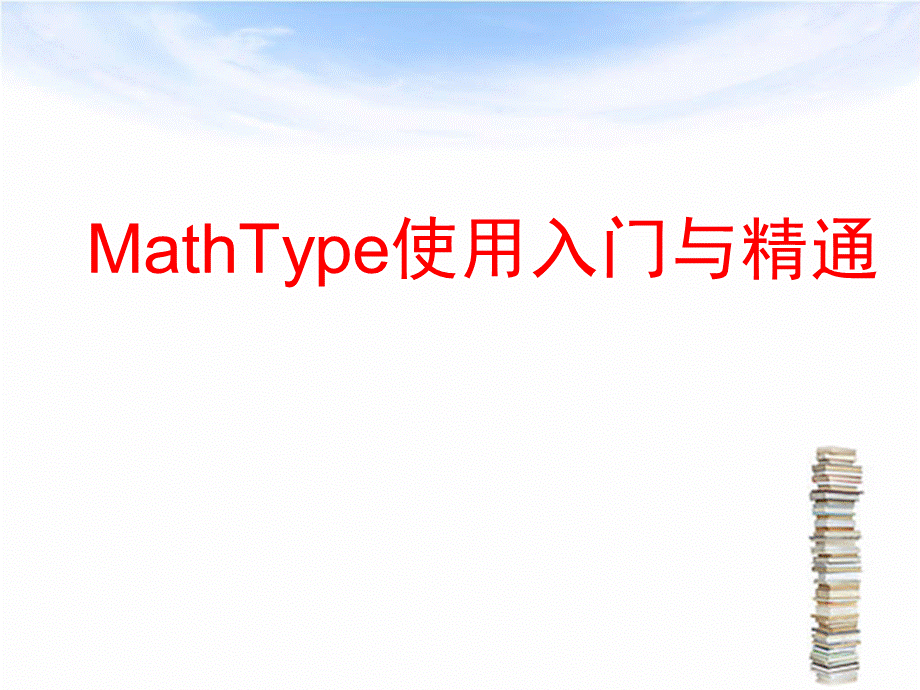
知网节推,总结,“中国知网”重点收录了国内公开出版的核心期刊与具有专业特色的中西文期刊,综合性上做得较好。
“维普网”适合用户进行科技文献的回溯性检索。
“万方数据库”收录期刊数量为三者中最少,但核心期刊比率很高,收录文献的质量最高。
7,世界三大检索系统,通常我们所说的世界三大检索系统指的是:
SCI-ScienceCitationIndex科学引文索引EIEngineeringIndex工程索引ISTPIndextoScientific&
TechnicalProceedings科技会议录索引对于三大检索工具,目前有:
印刷版(print)/光盘版(CD-ROM)/网络版(web)/联机版(online)四种利用方式。
检索方法,1.各个期刊数据库检索2.googlescholar检索http:
/3.WebofScience检索,Mathtype公式编辑器你的美赛与科研展示神器,1.MathType下载和安装,MathType简介,MathType是一个由美国DesignScience公司开发的强大的数学公式编辑器,它同时支持Windows和Macintosh操作系统,与常见的文字处理软件和演示程序配合使用,能够在各种文档中加入复杂的数学公式和符号。
MathType主要优势,
(1)Euclid字体设置了几百个数学符号。
(2)具有应用于几何、化学及其他方面的新样板和符号。
(3)专业的颜色支持。
(4)为全球广域网创建公式。
(5)将输出公式译成其他语言(例如:
TeX、AMS-TeX、LaTeX、MathML及自定义语言)的翻译器。
(6)用于公式编号、格式设置及转换MicrosoftWord文档的专用命令。
(7)可自定义的工具栏,可容纳最近使用过的几百个符号、表达式和公式。
(8)可自定义的键盘快捷键。
下载,http:
/,免费30天试用期&
度娘激活码,MathType工具栏,Word2003中的界面,Word2007中的界面,MathType工具栏,常见问题处理,1.Mathtype公式编辑器在不在Word工具栏里的问题问题:
以前安装MathType6.0或6.5后Word工具栏中都会多出MathType一项,但这次装怎么都没有,换了几种Word和MathType都不行。
解决方法:
工具模板和加载项,选择MathtypeCommandsForWord.dot和Mathpage.wll即可。
(Word2003),2.在Word2007未见Mathtype6.7工具栏(2016下未见Mathtype6.9工具栏亦可用该方法)解决方法:
a)在MathType的安装目录下找到这两个文档:
MathPage.wll和MathTypeCommands6ForWord.dotm(分别在MathPage和OfficeSupport文件夹下)b)将两个文件拷贝到C:
DocumentsandSettings用户名ApplicationDataMicrosoftWordSTARTUP,2.MathType的使用,2.1初识MathType,符号工具栏,模板工具栏,小符号栏,大标签栏,小标签栏,工具栏,标尺,菜单栏,MathType6.7界面,在这个界面中,包含了九个选项页,分别是【Algebra(代数)】,【Derives(导数)】,【Statistics(统计)】、【Matrices(矩阵)】、【Sets(集合)】、【Trig(三角)】、【Geometry(几何)】,代数,导数,统计,矩阵,集合,三角,几何,另外,MathType还将各种常见的输入符号分成了20个组,每个组可通过点击相应的按钮选择,常用的有:
逻辑关系符号,空格及省略号,导数及箭头,集合运算符,小写希腊字母,大写希腊字母,各式括号,分式及根式,上下标,求和,矩阵,积分,2.2MathType基础使用,1.直接套用现成公式,MathType中,像在数学中经常用到的公式能通过直接点击便实现输入。
例如,以往在“公式编辑器”中要输入一元二次方程的求根公式,得从多种模板中选择,还要自己输入那些字母、符号;
而现在,你只需单击现成的按钮一次,这个公式便跃然纸上了!
2.在公式中使用特殊符号,MathType更多地为用户考虑到了使用上的方便,如一些特殊且经常在数学公式中用到的符号几乎都收录到了工具条上,只需轻轻一点,此符号便可在公式中轻松插入。
觉得符号还是太少了?
别着急,点击“编辑”/“插入符号”,看看这里的符号够不够用?
你也可以通过变换字体把汉字插入进来。
为了输入的方便,你甚至可以为这些符号分别制订一个快捷键(如图)点击符号后,在“输入一个下标快捷键”按下你希望用的快捷键(对于同一个符号甚至可以定义几个快捷键),再单击“指定(assign)”按钮,此快捷键将出现于“当前键”下。
以后在MathType窗口中,可以直接用快捷键来输入对应的符号。
3.添加常用公式,MathType的一大特色就是可以自己添加或删除一些常用公式,添加的办法是:
先输入我们要添加的公式,然后选中该公式,用鼠标左键拖到工具栏中适当位置即可。
删除的方式是右击工具图标,选择“删除”命令即可。
4.常用快捷键,在MathType界面,将鼠标对准符号栏中的某个符号时,屏幕左下方就会显示该符号的快捷键。
你随时都可以学习和掌握这些快捷键。
用得多,自然就记得住了。
最有用的是分式、根式、上下标的快捷键。
这些快捷键的名称与相应的数学符号或运算的英文有关。
例如,分式F(Fraction),根式R(Root),上标H(High),下标L(Low)。
所以,如果你知道英文的数学术语,则很容易理解这些快捷键。
(Ctrl+字母),快捷键,1放大或缩小尺寸Ctrl+1(100%);
Ctrl+2(200%);
2在数学公式中插入一些符号Ctrl+9或Ctrl+0(小括号);
Ctrl+或Ctrl+(中括号);
Ctrl+或Ctrl+(大括号);
Ctrl+F(分式);
Ctrl+/(斜杠分式);
Ctrl+H(上标);
Ctrl+L(下标);
Ctrl+I(积分号);
Ctrl+R(根式);
Ctrl+Shift+连字符(上横线);
Ctrl+Alt+连字符(矢量箭头);
Ctrl+Alt+(单撇);
Ctrl+Alt+(双撇);
先按“Ctrl+T”放开后,再按N(n次根式)、S(求和符号)、P(乘积符号)等。
“,3微移间隔先选取要移动的公式(选取办法是用“Shift+箭头键”),再用“Ctrl+箭头键”配合操作即可实现上、下、左、右的平移;
用“Ctrl+Alt+空格”键可适当增加空格。
4元素间的跳转每一步完成后转向下一步(如输入分子后转向分母的输入等)可用Tab键,换行用Enter键。
5.与latex代码之间的转换,MathType编辑器中的translator里面提供了向Latex,Amslatex等格式的方便转换。
选择相应的翻译目标后,将下面的两个inculde选项去掉,你的mathtype就可以直接将公式翻译成为latex代码了,这对于latex的初学者和记不住latex代码的人非常重要。
2.3MathType进阶,论文中,由于排版要求往往需要修改公式的大小,一个一个修改不仅费时费力还容易使word产生非法操作。
批量修改:
双击一个公式,打开MathType,进入编辑状态,点击size菜单-define-字号对应的pt值,一般五号对应10pt,小四对应12pt,其他可以自己按照具体要求自行调节。
其他默认大小设置不推荐改动。
然后点击preference(首选项)-equationpreference(公式首选项)-savetofile(保存到文件)-存一个与默认配置文件不同的名字,然后关闭MathType回到word文档。
点击word界面上的MathType-formatequation-loadequationpreferrence选项下面的browse按钮,选中刚才存的配置文件,点选wholedocument选项,确定,就安心等着公式一个个改过来。
1.批量修改公式的字号和大小,MathType提供四种类型的公式输入:
inline(文本中的公式),displaystyle没有编号的单numbereddisplaystyle编号在右边。
行公式,leftnumbereddisplaystyle编号在左边,right在编辑公式时,如果出现删除公式的情况,采用手动编号会使得修改量变得很大,采用自动编号和自动引用会方便很多,这些功能都已经在安装MathType后集成在word的按钮上了,将鼠标悬停在相应的按钮上就可以看到具体的功能描述。
2.公式的自动编号和引用功能,2.4MathType实战,MathType输入举例
(1)分段函数的输入,插入模板,逐行输入方程后,为保证左对齐,可在第2、3、4行后加入适当的空格即可,加空格时应“先大后小”,最后输入,也可以通过改变矩阵的方法将“居中对齐”改为“左对齐”,方法如下:
先用鼠标拖曳的方式选中这四行,然后单击【格式】菜单中的【矩阵】,【改变矩阵】项,在弹出的菜单中,将【列对齐方式】中的【左对齐】选中,然后点击确定,即可。
注:
利用【改变矩阵】这一选项还可以添加或删除矩阵的某一行(列)。
或在Mathtype中编辑好后直接复制、粘贴到word或ppt文档中。
MathType输入举例
(2)矩阵的输入,第一步:
先生成方括号,第二步:
再选中矩阵,在弹出的对话框中将矩阵的大小设为5行5列,然后点击【确定】退出。
如果设置错误,可以通过【格式】菜单中的【改变矩阵】来调整矩阵的大小。
MathType输入举例(3)下标的使用,Mathtype6.9直接中文输入:
计算机的组成Mathtype5.5可以直接中文输入,从word文档里复制、粘贴,3Word2010内置公式编辑器,本讲结束,